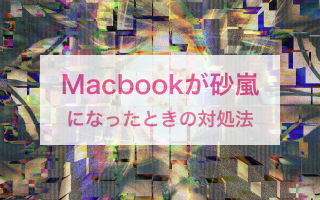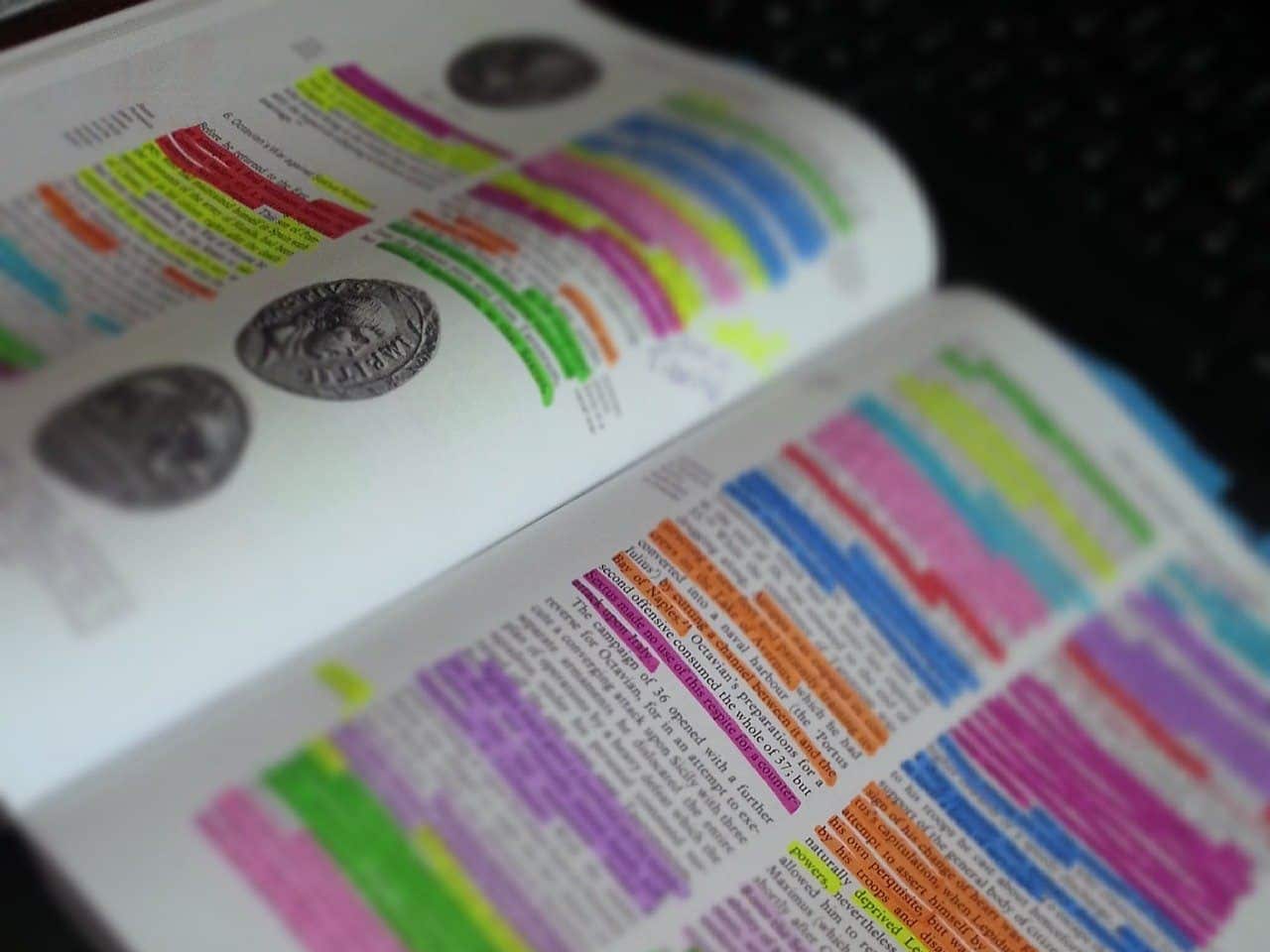
数万冊の本をいつでもどこでも読めるKindleは便利ですよね。Kindleで選べる本も大幅に増え、海外にいても日本語の本が好きなだけ読めるので重宝しています。Kindleを使って効果的に本を読む方法を紹介します。
Kindleを効率的に使うための機能
Kindleがサービスを開始してから10年近く経ちましたが、いまだに紙の本が好きという方も多いですよね。電子書籍に慣れるまでに時間がかかりますが、うまく使えばKindleならではのメリットもあります。
- スマホの「スピーチ」機能で速読・ながらで本が読める
- 「ハイライト」でマーカー一覧を確認できる
- 「メモ」が取れる
- 「フラッシュカード」で単語帳を自動で作成
Kindleのハイライト・メモ機能とは
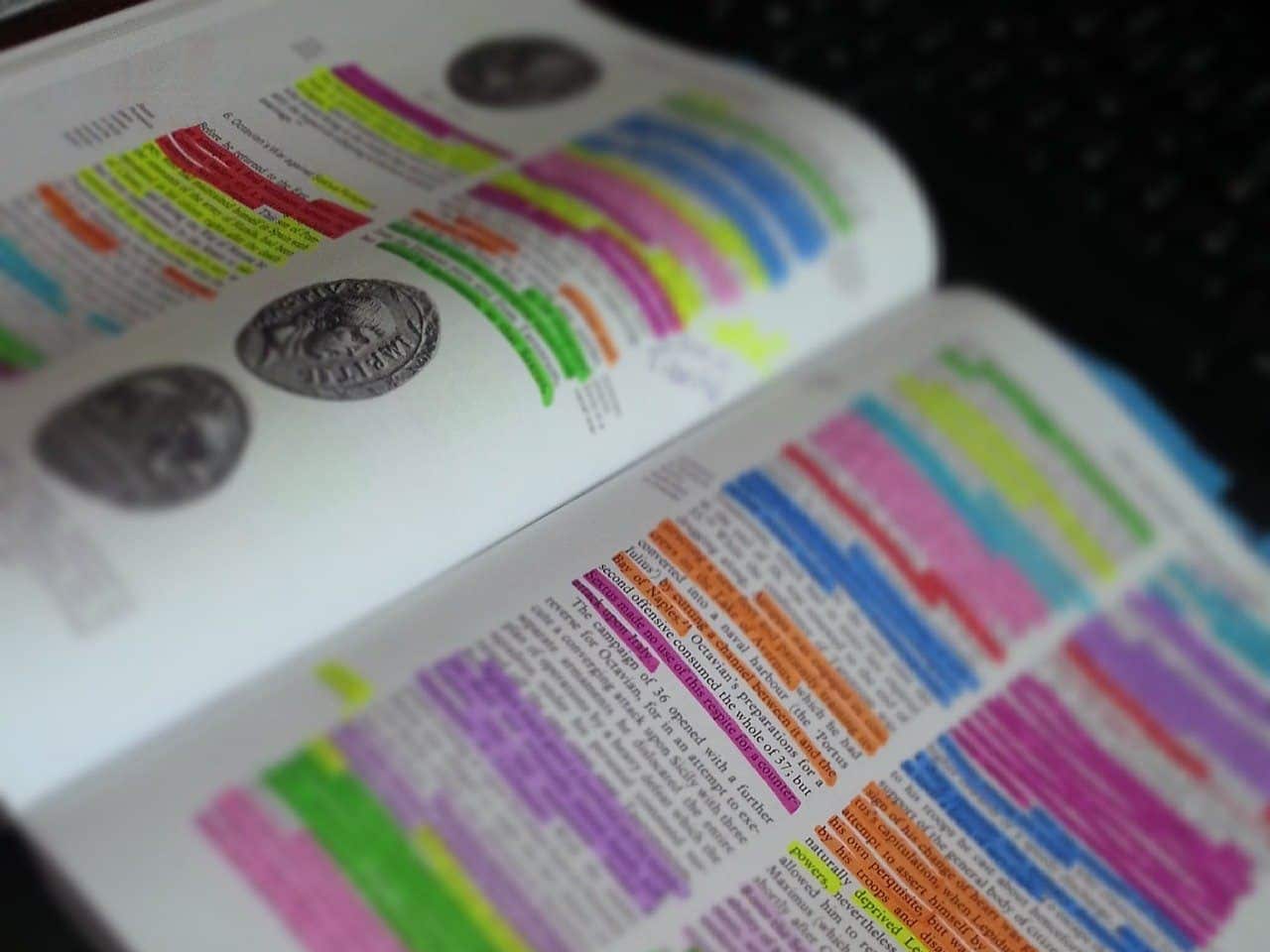
Kindleでは、紙の本のようにマーカー(ハイライト)を引いたり、メモを書きこむことができます。
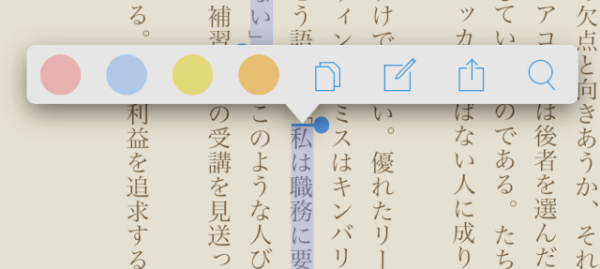
ハイライトやメモは一覧にして表示することもできるので、後から見返すときにページをめくる手間が省けます。
Kindleのハイライト・メモをエクスポートする方法
Kindleアプリからメールアドレスに送信
- Kindleアプリの上部のメモマークをタップするとメモとハイライトの一覧を確認することができます。
- 一覧の上部のエクスポートマークをタップします。
- Emailを選択します。
- Kindleに登録されてるメールアドレス宛にメモとハイライトを送信することができます。
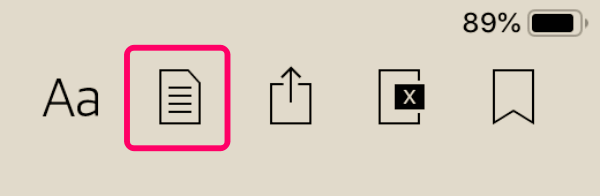
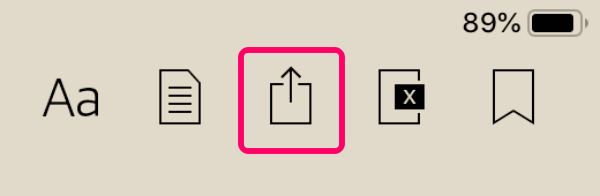
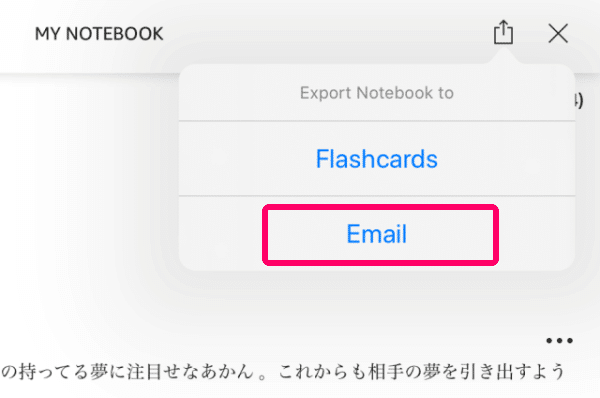
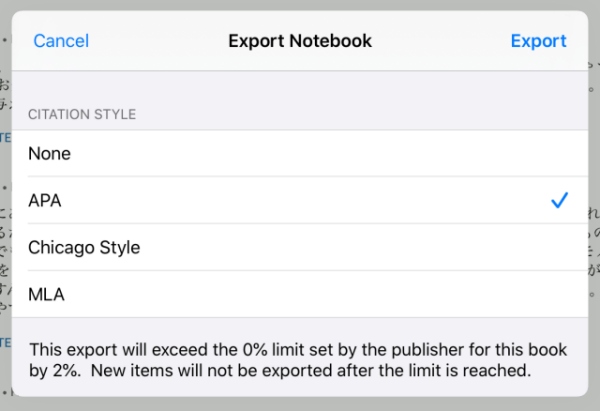
著作権侵害を防止するためか、エクスポートでできるコンテンツの上限が設定されています。Kindleの読書中に文章を選択すると、ノートやSNSにシェアすることもできます。
Evernoteにエクスポート
Kindle本を管理するためのサイト「Amazon Kindle」では、ブラウザからKindleのメモとハイライトを確認することができます。
Amazon Kindleにアクセスし、メモとハイライトを見たい書籍を選択します。Chrome拡張機能の「 Evernote Web Clipper」で、Evernoteにページごと保存することができます。
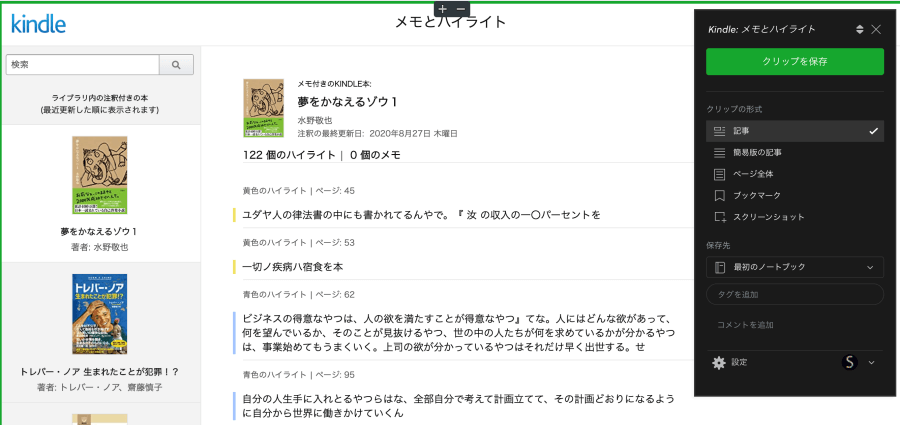
JSでハイライトのみをコピペする
私は、Evernoteはあまり使っておらず、AppleのメモかKeynoteを使ってまとめることが多いです。「Amazon Kindle」からコピペしてもいいのですが、アウトプットする時間を少しでも短縮したいところです。
「Kindle highlight js」というブックマークレットツールがあります。「Amazon Kindle」からは、一度にコピペすると余計な文字が入ってしまうので編集に手間がかかりますが、このツールを使うとハイライトのみ、またはハイライト+ロケーションを抽出することができます。Chrome(Mac版)とSafari(iPhone)に対応しています。
- 「Kindle highlight js」にアクセスしダウンロードします。
- 「Kindle highlight js」をブックマークバーに追加します。
- 「Amazon Kindle」の書き出したい本のメモとハイライトのページを開きます。
- ブックマークバーに追加した「Kindle highlight js」をクリックします。
- コピペしたり、「Evernote Web Clipper」でハイライトのみを書き出すことができます。
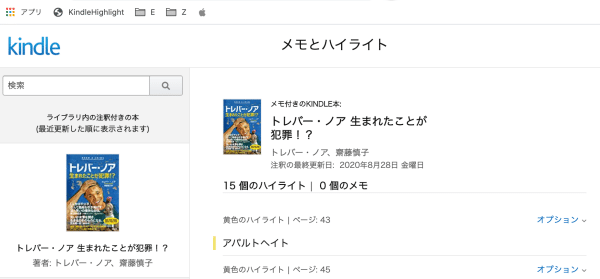
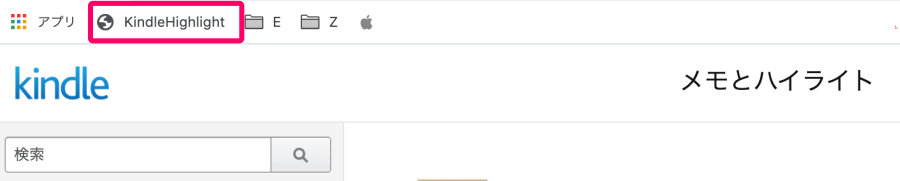
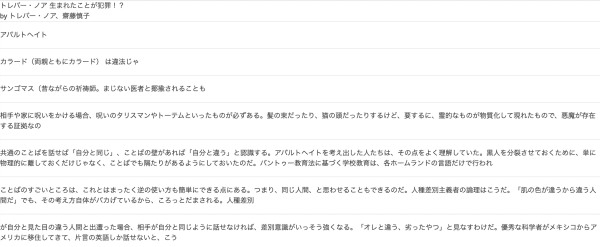
「Kindle highlight js」はシンプルですが、本の感想や学んだことを整理するのには十分に使えます。今までは、読みながら紙に書いたことやハイライトを参照してと、読書時間以上にまとめるのに時間がかかってしまうので継続できていませんでしたが、ツールを使えば効率よくまとめることができるようになります。